win10共享win7无法发现怎么办_win7无法访问win10共享的解决办法
最近有朋友咨询小编win10共享win7无法发现怎么办的问题,对于win7不能访问win10共享的问题,应该有很多朋友遇到过,但是你知道win7无法访问win10共享的原因是什么吗?遇到win7无法访问win10共享的问题应该怎么去解决呢?别着急,小编这就为大家带来win7无法访问win10共享的解决办法。
win7无法访问win10共享的解决办法:
1、在你bai要共享的文件夹上点右键然后再点【共享】—【特定用户】;
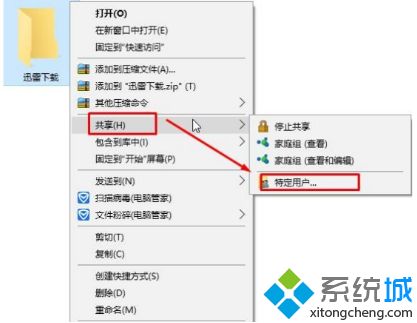
2、选择当前使用的用户或是组,点击【添加】;
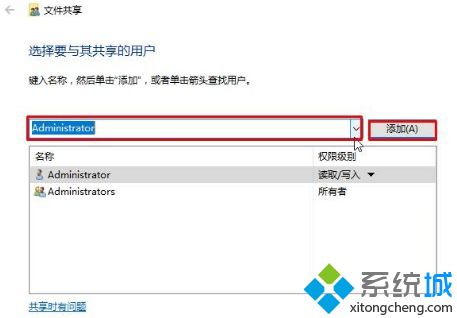
3、添加你想共享的用户名,如果向所有的用户开放则需要添加【Everyone】这个用户;
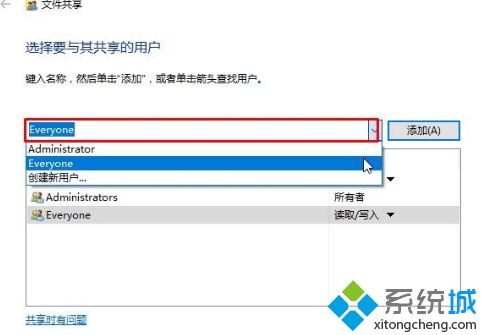
4、将【Everyone】的权限级别设置为【读取/写入】,然后点击右下角的【共享】;
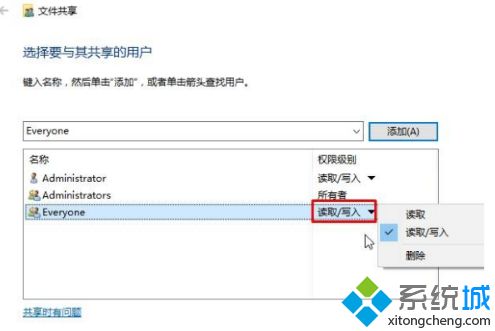
5、点击【完成】即可。
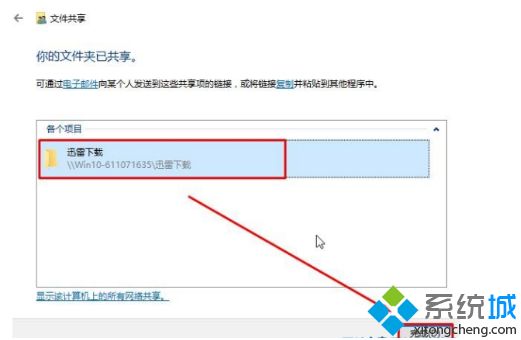
好了,以上就是关于win10共享win7无法发现怎么办的全部内容了,大家都学会了吗,希望本篇win7无法访问win10共享的解决办法能够帮助到大家。
我告诉你msdn版权声明:以上内容作者已申请原创保护,未经允许不得转载,侵权必究!授权事宜、对本内容有异议或投诉,敬请联系网站管理员,我们将尽快回复您,谢谢合作!










